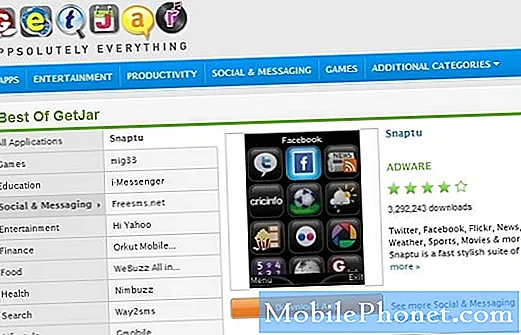Turinys
- Kaip išspręsti „Nexus 6“ baterijos naudojimo problemas
- Kaip išspręsti „Nexus 6“ „Wi-Fi“ problemas
- Kaip išspręsti „Nexus 6“ „Bluetooth“ problemas
- Kaip išspręsti „Nexus 6“ korinio duomenų problemas
- Kaip ištaisyti „Nexus 6“ atsitiktinius pakartotinius paleidimus
- Kaip pataisyti blogą „Nexus 6“ našumą
- Kaip išspręsti „Nexus 6“ programų problemas
- Kaip išspręsti „Nexus 6“ problemas, jei nieko daugiau neveikia
„Google Nexus 6“ yra dabartinis pavyzdinis „Nexus“ išmanusis telefonas ir vienas iš geriausių „Android“ išmaniųjų telefonų rinkoje. Vis dėlto tai nėra be trūkumų. „Nexus 6“ vartotojai jau keletą savaičių ir šiandien detalizavo „Android 5.0 Lollipop“ problemas. Mes norime apžvelgti šias problemas ir pasiūlyti keletą galimų pataisymų.
Praėjusių metų pabaigoje, po daugybės pirmyn ir atgal, „Google“ paskelbė apie naują „Nexus“ telefoną „Nexus 6“ pavidalu. „Nexus 6“, pavyzdinis „Nexus 5“ įpėdinis, turi daugybę didelių laiko funkcijų. įskaitant didžiulį didelės raiškos ekraną, tvirtą dizainą, gerą kamerą, puikų procesorių ir „Android 5.0 Lollipop“. „Nexus 6“ buvo vienas iš pirmųjų įrenginių, kuriuose buvo nauja „Google“ operacinė sistema.
Per kelias dienas po jo išleidimo pradėjome girdėti apie kai kurias pradines „Android 5.0 Lollipop“ problemas. „Nexus 6“ naudotojai prisijungė prie kitų „Nexus“ naudotojų skųsdamiesi „Google“. Praėjus kelioms savaitėms po „Nexus 6“ ir „Android 5.0 Lollipop“ išleidimo, „Google“ atsakė klaidų taisymo priemone, kuria buvo siekiama išspręsti kai kurias pradines problemas.
Šis atnaujinimas buvo ir yra „Android 5.0.1 Lollipop“. „Android 5.0.1 Lollipop“ yra klaidų taisymo naujinys, prieinamas „Nexus 6“ vartotojams visame pasaulyje, ir kuris pašalina kai kurias didesnes „Google“ naujinio problemas. Deja, visiškai nauju „Google“ atnaujinimu nepavyko išspręsti visų „Nexus 6“ problemų, kankinančių savininkus JAV ir kitose šalyse, kuriose parduodamas įrenginys.
Mes ir toliau matome skundus dėl „Nexus 6“ problemų ir šiandien norime pašalinti keletą dažniausiai pasitaikančių problemų ir pasiūlyti keletą galimų „Nexus 6“ vartotojų pataisymų, ieškančių pagalbos prieš kitą įrenginio atnaujinimą. Ar tai būtų „Android 5.0.2 Lollipop“, ar sunkiai pasiekiamas, bet oficialus „Google“ atnaujintas „Android 5.1 Lollipop“ atnaujinimas. Abiejuose gali būti klaidų taisymai, skirti „Android 5.0“ problemoms.
Kaip išspręsti „Nexus 6“ baterijos naudojimo problemas
„Nexus 6“ vartotojai jau keletą mėnesių skundžiasi dėl blogo „Nexus 6“ akumuliatoriaus veikimo laiko. Problemos pirmą kartą pasirodė po kelių dienų po jos pirminio išleidimo ir jos ir toliau kankina vartotojus, persikėlusius į „Android 5.0.1 Lollipop“. Baterijos veikimo laikas yra viena iš labiausiai paplitusių išmaniųjų telefonų problemų, todėl tai nestebina. Nėra pataisos, kuri garantuotai išspręstų „Nexus 6“ baterijos veikimo trukmės problemas, tačiau yra keletas sprendimų, kuriuos reikia išbandyti, jei įrenginio baterija pradeda veikti.
Pirmiausia rekomenduojame iš naujo paleisti „Nexus 6“. Tai išvalys talpyklą ir sunaikins paslaugas, kurios gali valgyti „Nexus 6“ akumuliatorių. Jei paprastas paleidimas iš naujo neveikia, atėjo laikas pradėti pažvelgti į įpročius.
Rekomenduojame išjungti tokias paslaugas kaip GPS, „Wi-Fi“, LTE, NFC ir „Bluetooth“, kai jos nenaudojamos. Pastebėjome, kad dėl blogo baterijos veikimo dažnai kalta prasta korinio ryšio aprėptis. Kai „Nexus 6“ reikia intensyviai ieškoti signalo, jis greičiau išsikrauna akumuliatorių, todėl turėkite tai omenyje esant taškuotose vietose.Vartotojams gali tekti įjungti lėktuvo režimą, kai šalia nėra stipraus 4G ar LTE signalo.
Jei nė vienas iš jų neveikia, atėjo laikas pradėti tirti laive esančias programas. Anksčiau programos buvo atsakingos už nenormalų akumuliatoriaus išsekimą, todėl verta patikrinti, ar „Nexus 6“ dalykai pradeda eiti į pietus.
Pirmiausia pereikite prie įrenginio nustatymų ir pažiūrėkite, kokį poveikį programos daro „Nexus 6“. Jei yra kažkas neįprasto, laikas imtis iniciatyvos. Pabandykite iš naujo įdiegti, kad sužinotumėte, ar tai ištaiso problemą. Jei problema išlieka, pabandykite pašalinti programą, kad sužinotumėte, ar tai turi teigiamą poveikį. Jei tai neveikia, „Nexus 6“ naudotojai turėtų paleisti įrenginį į saugųjį režimą, norėdami išskirti galimus trikdžius.
Paleidus „Nexus 6“ į saugųjį režimą, išjungiamos trečiųjų šalių programos ir vartotojai gali izoliuoti programas, kurios gali sukelti problemų. Štai kaip paleisti jį į saugųjį režimą:
- Įsitikinkite, kad įrenginio ekranas įjungtas, tada palaikykite paspaudę Galia mygtuką.
- Atsidariusiame laukelyje palieskite ir palaikykite Išjungti.
- Pamatysite laukelį „Perkrauti į saugųjį režimą“. Palieskite Gerai.
- Jūsų įrenginys bus paleistas saugiuoju režimu.
Kaip išspręsti „Nexus 6“ „Wi-Fi“ problemas
„Wi-Fi“ problemos yra dažna „Android 5.0 Lollipop“ problema, todėl kai kurie „Nexus 6“ vartotojai skundžiasi dėl nutrūkusių ryšių ar bendro nestabilumo. Nėra garantuoto „Wi-Fi“ problemų sprendimo, nors „Nexus 6“ vartotojai gali išbandyti keletą dalykų, jei įrenginio „Wi-Fi“ ryšys pradėtų veikti.
„Nexus 6“ vartotojai pirmiausia turėtų pabandyti iš naujo paleisti telefoną. Jei tai neveikia, pabandykite iš naujo paleisti vietinį maršrutizatorių, ypač jei tai nebuvo padaryta ilgą laiką. Mes rekomenduojame geroms 30 sekundžių ištraukti maršrutizatorių iš tinklo ir vėl jį prijungti. Vartotojai tą patį gali padaryti ir jūsų modemui.
Taip pat verta atnaujinti maršrutizatoriaus programinę įrangą. Instrukcijos tam skirsis atsižvelgiant į markę ir modelį. Jei šie paprasti pataisymai neveikia, laikas pereiti prie „Nexus 6“ programinės įrangos nustatymų.
Priverskite „Nexus 6“ pamiršti „Wi-Fi“ tinklą, kuris sukelia problemų. Nustatymuose eikite į norimą ryšį ir pasirinkite Pamirškite tinklą variantą. Tada vartotojai turės iš naujo prijungti „Nexus 6“ prie „Wi-Fi“ tinklo, todėl įsitikinkite, kad slaptažodis yra lengvai prieinamas.
Jei tai neveikia, pabandykite pakeisti dažnį. Norėdami tai padaryti, spustelėkite vertikalūs taškai viršutiniame dešiniajame kampe, kad iškeltumėte Išplėstinė Meniu. Eiti į „Wi-Fi“ dažnių juosta ir pabandykite 2,4 GHz arba 5 GHz.
Jei nė vienas iš šių pataisymų neatstumia „Nexus 6“ „Wi-Fi“ problemų, rekomenduojame atnaujinti programas. Jei programos nekelia problemos, tikriausiai verta išbandyti kitą maršrutizatorių, kad sužinotumėte, ar tai yra aparatinės įrangos problema. Senesni maršrutizatoriai netinkamai elgiasi kartais. Jei nė vienas iš jų neveikia, verta kreiptis į šio puslapio apačią, kad gautumėte instrukcijas, kaip atkurti gamyklinius duomenis.
Kaip išspręsti „Nexus 6“ „Bluetooth“ problemas
„Nexus 6“ vartotojai skundžiasi „Bluetooth“ problemomis. Vieni negali susieti savo prietaiso su ausinėmis ir garsiakalbiais, kiti turi problemų prijungdami prietaisą prie savo automobilio. „Bluetooth“ problemos yra dažna „Android“ problema, ir per daugelį metų mes atradome keletą galimų pataisymų, kai kurie iš jų gali veikti „Nexus 6“.
Vartotojai, sprendžiantys „Bluetooth“ problemas, pirmiausia turėtų pabandyti išjungti ir įjungti „Bluetooth“. Tai yra labai paprastas pataisymas, tačiau praeityje kai kuriems „Nexus“ vartotojams tai pavyko.
Jei tai neveikia, rekomenduojame išvalyti „Bluetooth Share“ talpyklą. Norėdami tai padaryti, eikite į Nustatymai -> Programos -> Slinkite per Visi -> Pasirinkite „Bluetooth“ bendrinimas -> Išvalyti talpyklą. Tai padarę išjunkite „Nexus 5“ ir paleiskite atsarginę kopiją, kad sužinotumėte, ar problema išspręsta. „Nexus“ vartotojai taip pat gali bandyti Išvalyti duomenis iš to paties ekrano.
„Nexus 6“ naudotojai, bandantys prisijungti prie „Bluetooth“ automobilyje, norės sužinoti automobilio vadovą. Turėtų būti būdas iš naujo nustatyti „Bluetooth“, nors kiekvienos markės ir modelio procesas bus kitoks. Kai automobilio ryšys bus atstatytas ir automobilio „Nexus 6“ ryšys bus užmirštas, pabandykite iš naujo prisijungti, kad sužinotumėte, ar jis veikia.
Jei nė vienas iš jų neveikia, rekomenduojame paleisti į saugųjį režimą (instrukcijas galite rasti aukščiau), kuris išjungs trečiųjų šalių programas. Tai leis vartotojams patikrinti, ar programos sukelia problemą.
Kaip išspręsti „Nexus 6“ korinio duomenų problemas
Kai kuriems „Nexus 6“ vartotojams kyla problemų dėl mobiliojo ryšio duomenų. Šios problemos daugelį metų paveikė „Nexus“ išmaniųjų telefonų ir planšetinių kompiuterių vartotojus, todėl nenuostabu, kad matote juos pasirodžiusius „Nexus 6“.
Norėdami išspręsti korinio duomenų problemas, pirmiausia pabandykite apversti korinius duomenis. Norėdami tai padaryti, eikite į Nustatymai -> Daugiau -> Koriniai tinklai. Vėl įjunkite jį maždaug po 30 sekundžių ir pažiūrėkite, ar ryšys atgal. Jei ne, pabandykite iš naujo paleisti „Nexus 6“. Tai mums pasiteisino anksčiau, kai koriniai duomenys staiga nustojo veikti.
Vartotojai taip pat gali išbandyti prieigos taško pavadinimo (APN) nustatymus ir juos atnaujinti. Lollipop, matyt, kai kuriems vartotojams jų tinkamai neatnaujino. Norėdami pasiekti „Nexus 6“ APN nustatymus, Nustatymai -> Daugiau -> Koriniai tinklai-> Prieigos taškų pavadinimai. Tie, kurie nėra tikri dėl APN nustatymų, prieš keisdami nustatymus turėtų susisiekti su įrenginio operatoriumi.
Taip pat mums pavyko įjungti „Nexus 6“ į lėktuvo režimą. Įjunkite lėktuvo režimą ir tada jį išjunkite. Anksčiau tai atkurdavo korinio ryšio duomenis „Nexus“ išmaniuosiuose telefonuose ir planšetiniuose kompiuteriuose. Jei nė vienas iš jų neveikia, tikriausiai laikas susisiekti su įrenginio operatoriumi arba „Google“.
Kaip ištaisyti „Nexus 6“ atsitiktinius pakartotinius paleidimus
Mes ir toliau matome ataskaitas apie atsitiktinius „Nexus 6“ paleidimus. Vartotojai sako, kad prietaisas staigiai paleis iš naujo be perspėjimo. Tai dažna išmaniojo telefono problema, kurią galima pataisyti.
Pirmasis žingsnis yra švelnus įrenginio atstatymas. Tai mums išaiškino perkrovimo problemas praeityje ir tai yra paprastas sprendimas, kuris gali veikti, jei „Nexus 6“ bus pradėta paleisti iš niekur.
Taip pat rekomenduojame atnaujinti programas į naujausią versiją. Žinoma, kad senos programos kelia problemų. Mes taip pat rekomenduojame paleisti į saugųjį režimą, kad išjungtumėte trečiųjų šalių programas. Jei programos kaltininkės, „Nexus 6“ vartotojai nematys atsitiktinių pakartotinių paleidimų per saugųjį režimą, nes trečiųjų šalių programos yra išjungtos.
Kaip pataisyti blogą „Nexus 6“ našumą
„Android 5.0.1“ veikia gerai naudojant „Nexus 6“, tačiau panašu, kad per kelias savaites po „Nexus 6“ išleidimo kai kurie vartotojai susidūrė su atsilikimu ir nenormaliu vangumu. „Nexus 6“ naudoja galingą aparatinę įrangą, todėl taip neturėtų atsitikti.
Vienas mums naudingas taisymas apima talpyklos skaidinio išvalymą. Tai yra išsamus procesas, reikalaujantis daug laiko ir pastangų, tačiau praeityje jis stebuklus kėlė dėl „Nexus“ našumo problemų. Štai kaip tai padaryti naudojant „Nexus 6“:
- Vienu metu palaikykite paspaudę maitinimo ir garsumo mažinimo mygtukus, kol ekrane pamatysite ką nors kitą, o ne „Google“.
- Ekrano viršuje turėtumėte pamatyti didelę rodyklę.
- Kelis kartus palieskite „Volume Down“, kol rodyklėje pamatysite atkūrimą. Tada palieskite maitinimo mygtuką
- Ant jo nugaros turėtumėte pamatyti androidą, atvirą krūtinę su raudonu trikampiu ir šauktuku.
- Laikydami maitinimo mygtuką, vieną kartą palieskite „Garsumo padidinimas“, tada atleiskite maitinimą.
- Dabar ekrano viršuje turėtumėte pamatyti elementų sąrašą.
- Palieskite Garsumo mažinimas, kol bus paryškintas elementas, skirtas ištrinti ar ištrinti talpyklos skaidinį. Tada palieskite maitinimo mygtuką, kad pradėtumėte.
- Būsenos pranešimai bus rodomi ekrano apačioje. Būkite kantrūs - tai gali užtrukti 10–15 minučių. Baigę paleiskite „Nexus“ iš naujo.
Mes taip pat rekomenduojame sustabdyti gyvų tapetų naudojimą, nes jie gali neigiamai paveikti našumą. „Nexus 6“ naudotojai taip pat gali bandyti išjungti NFC, jei jis nenaudojamas. Taip pat rekomenduojame išjungti „Daydream“, „Android“ ekrano užsklandą, kad sužinotumėte, ar tai turi teigiamos įtakos išmaniojo telefono greičiui.
Kaip išspręsti „Nexus 6“ programų problemas
„Nexus 6“ naudotojai, turintys problemų dėl programų, gali išbandyti keletą dalykų, kad pagerintų programos našumą. Pirmiausia pabandykite atnaujinti programą. Yra didelė tikimybė, kad kūrėjas išleido naujausią klaidų taisymą, kuris išsprendžia kai kurias užsitęsusias problemas. Taip pat rekomenduojame iš naujo įdiegti programą. Anksčiau kelis kartus matėme sėkmę taikant šį metodą.
Jei problemos išlieka įdiegus ir atnaujinus, susisiekite su kūrėju ir įspėkite apie problemą. Tai padės jiems nustatyti problemą ir galbūt ją išspręsti vėliau atnaujinant.
Kaip išspręsti „Nexus 6“ problemas, jei nieko daugiau neveikia
Šiuo metu tikriausiai verta iš naujo nustatyti „Nexus 6“ gamykloje. Tai atstatys įrenginį tokį, koks jis buvo pirmą kartą įsigijus. „Nexus 6“ vartotojai norės sukurti atsarginę svarbių failų kopiją, nes šis procesas viską ištrins. Štai kaip atkurti gamyklinius „Nexus 6“.
Jei nė vienas iš šių pataisymų neveikia, siūlome pažvelgti į kelis skirtingus išteklius. Pirmiausia eikite į „Google“ „Nexus“ pagalbos forumą. Ten yra daugybė išmanančių žmonių, kurie mielai padės, jei „Nexus 6“ veikia ne taip gerai. Kartais netradiciniai kitų vartotojų pataisymai veiks ten, kur nepavyksta įprastų taisymų. Taip pat rekomenduojame pažvelgti į „Android Central“ forumus, vieną iš mėgstamiausių „Android“ orientuotų forumų.
Tie, kurie vis dar negali rasti pataisos, turėtų susisiekti su savo paslaugų teikėju arba su pačia „Google“. Dažnai įmonė pateiks galimus pataisymus, kai susisieks tiesiogiai. Atsižvelgiant į problemos sunkumą, „Nexus 6“ vartotojai taip pat gali priversti įmonę išsiųsti naują įrenginį. Garantijas ir klientų aptarnavimo agentus bus sudėtinga naršyti, tačiau verta nufotografuoti, jei nepavyks rasti kito sprendimo.